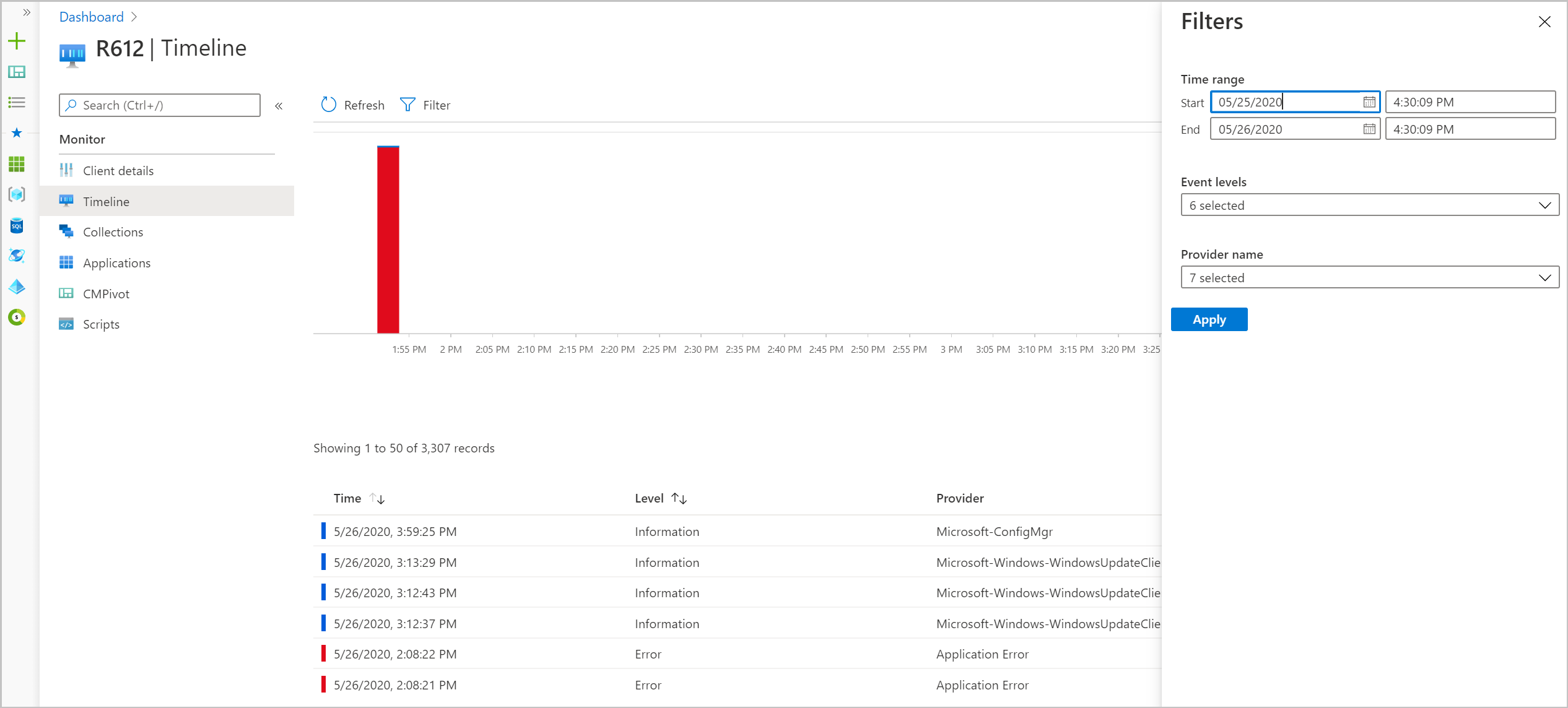Подключение клиента: временная шкала устройств в Центре администрирования
Относится к Configuration Manager (Current Branch)
Семейство продуктов Microsoft Intune — это интегрированное решение для управления всеми вашими устройствами. Корпорация Майкрософт объединяет Configuration Manager и Intune в одну консоль под названием Центр администрирования Microsoft Intune. Когда Configuration Manager синхронизирует устройство с Microsoft Intune через подключение клиента, отображается временная шкала событий. На этой временной шкале отображаются прошлые действия с устройством. Эта информация поможет вам устранить неполадки.
Предварительные требования
Для использования временной шкалы центра администрирования необходимы следующие элементы:
- Все необходимые условия для подключения клиента: сведения о клиенте ConfigMgr.
- Включение сбора данных аналитики конечных точек в Configuration Manager:
- В консоли Configuration Manager последовательно выберите Администрирование>Параметры клиента>Параметры клиента по умолчанию.
- Щелкните правой кнопкой мыши и выберите Свойства, а затем откройте раздел свойств Агент компьютера.
- Для параметра Включить сбор данных аналитики конечных точек укажите значение Да.
- В центре администрирования отображаются только события, собранные после получения клиентом этой политики. События, произошедшие до получения политики, недоступны.
Разрешения
Для учетной записи пользователя необходимы следующие разрешения:
- Разрешение на чтение для коллекции устройства в Configuration Manager.
- Разрешение на Чтение ресурса в разделе Коллекция Configuration Manager.
- Разрешение на уведомление ресурса в разделе Коллекция Configuration Manager.
- Роль Intune, назначенная пользователю
Создание событий
Устройства отправляют события в центр администрирования в течение дня. В центре администрирования отображаются только события, собранные после получения клиентом политики Включить сбор данных аналитики конечных точек. Простое создание тестовых событий путем установки приложения, обновления Configuration Manager или перезагрузки устройства. События хранятся в течение 30 дней. Используйте диаграмму для просмотра собранных событий.
Собранные события
| Имя события | Имя поставщика | Идентификатор события |
|---|---|---|
| Ошибка приложения | Ошибка приложения | 1000 |
| Зависание приложения | Зависание приложения | 1002 |
| Сбой ядра | Microsoft-Windows-WER-SystemErrorReporting | 1001 |
| Сбой приложения | Отчеты об ошибках Windows | 1001 |
| Агент Центра обновления Windows — установка обновлений | Microsoft-Windows-WindowsUpdateClient | 19 |
| Завершение работы по неизвестной причине | Загрузка | 0 |
| Инициированное завершение работы | Загрузка | 1074 |
| Аварийное завершение работы | Загрузка | 41 |
| Изменение группы границ | Microsoft-ConfigMgr | 20000 |
| Развертывание приложения | Microsoft-ConfigMgr | 20001 |
| Configuration Manager — установка обновлений | Microsoft-ConfigMgr | 20002 |
| Изменение версии встроенного ПО | Microsoft-ConfigMgr | 20003 |
| Запрос на перезагрузку Configuration Manager | Microsoft-ConfigMgr | 20005 |
| Восстановление клиента | Microsoft-ConfigMgr | 20006 |
| Повторная синхронизация состояния | Microsoft-ConfigMgr | 20007 |
| Повторная синхронизация инвентаризации | Microsoft-ConfigMgr | 20008 |
Просмотр временной шкалы
В браузере перейдите в Центр администрирования Microsoft Intune.
Перейдите в раздел Устройства и выберите Все устройства.
Выберите устройство, которое синхронизируется с Configuration Manager через подключение клиента.
Выберите параметр Временная шкала. По умолчанию отображаются события за последние 24 часа.
- Нажмите кнопку Фильтр, чтобы изменить настройки Диапазон времени, Уровни событий и Имя поставщика.
- При выборе события отображается подробное сообщение о событии.
- Нажмите Синхронизация, чтобы получить последние данные, сформированные на клиенте. По умолчанию устройство отправляет события в центр администрирования один раз в день.
- Нажмите Обновить, чтобы перезагрузить страницу и увидеть новые собранные события.
Известные проблемы
Ошибка превышения времени ожидания возникает при выполнении указанного ниже условия:
- Вы открываете временную шкалу в первый раз после перезапуска SMSExecutive на локальном сервере точки подключения службы.
Чтобы временно решить проблему, перезагрузите страницу Временная шкала.